如何在 OneNote 中使用 Copilot
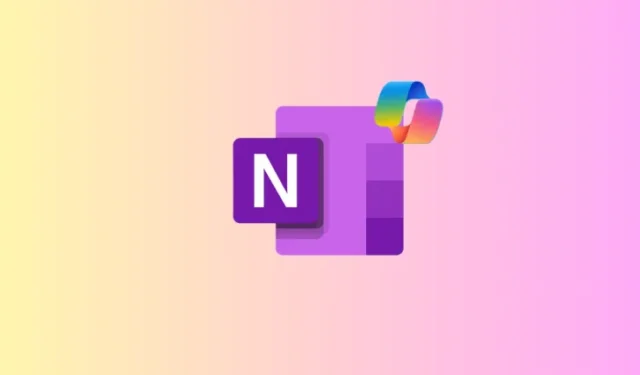
如果有一款 AI 工具可以將您的筆記能力提升到新的高度,那麼 OneNote 中的 Copilot 就是它。透過 Copilot,您可以建立新筆記、編輯和總結現有筆記,並透過各種提示更深入地了解其內容。
如何在 OneNote 中使用 Copilot
需求:副駕駛訂閱 [指南]
請按照以下部分深入了解如何使用 Copilot
總結筆記
筆記越長,就會變得越來越笨拙。這就是 Copilot 的摘要功能的用武之地。使用方法如下:
- 首先,打開您要總結的筆記。然後點擊“主頁”標籤下的副駕駛圖示。
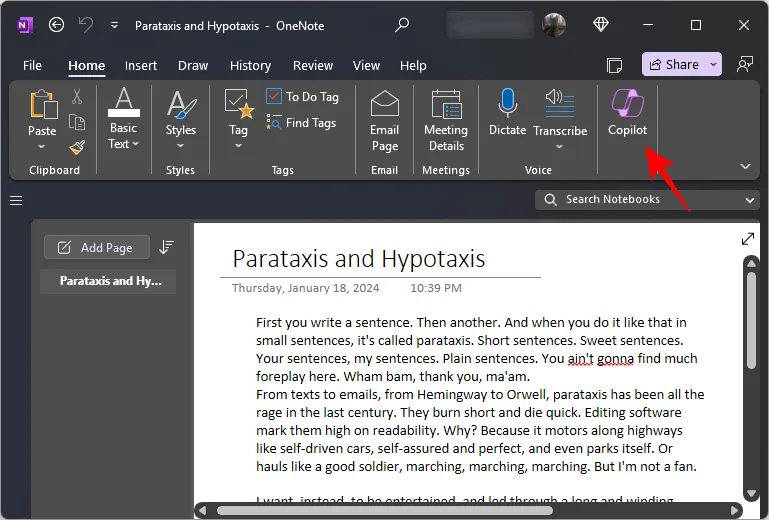
- Copilot 側窗格開啟後,按一下Summarize。或者,輸入“Summarize”作為提示並將其發送。
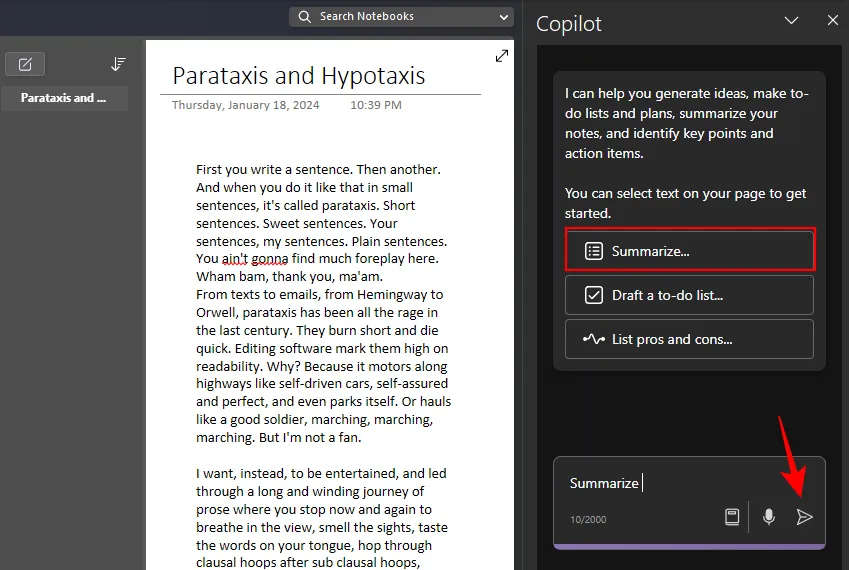
- 等待副駕駛查看紙條的內容。
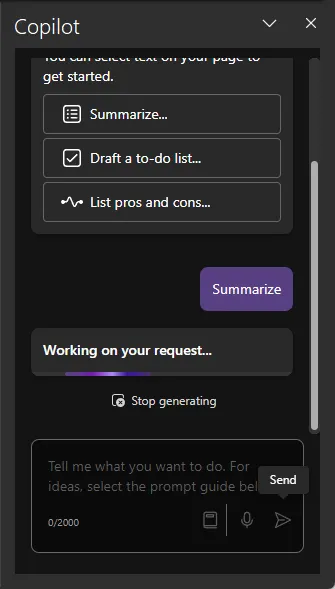
- 摘要將在 Copilot 側邊窗格中生成,並附有註釋中內容所在位置的引用。
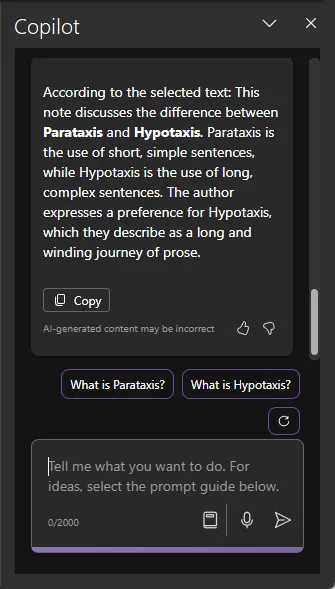
- 摘要功能可用於所有類型的筆記甚至整個章節。
重寫筆記
OneNote 中的 Copilot 可讓您重寫筆記,以提高清晰度和目的。以下是如何使用它來執行此操作:
- 選擇您要總結的註釋。然後提示 Copilot「重寫此註解」。
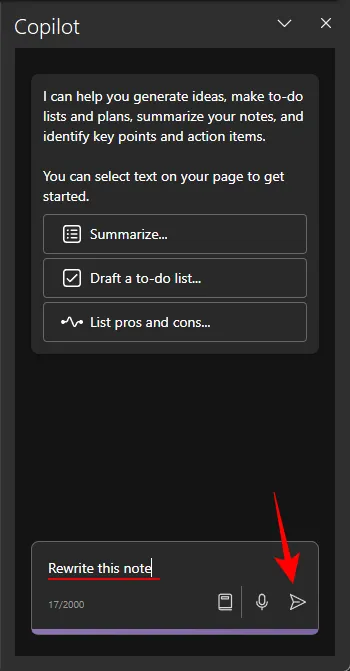
- 等待副駕駛查看紙條的內容。
- 一旦完成,重寫的筆記將(希望)比原來的更好。
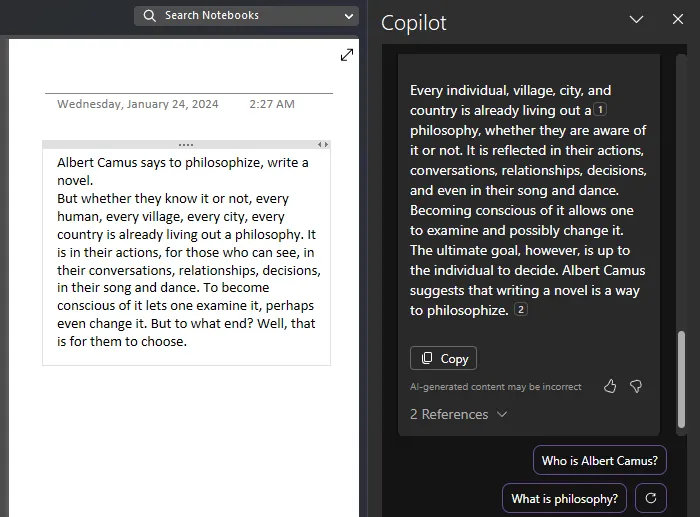
- 同樣,您可以讓 Copilot 僅根據要點來建立段落。為此,請選擇項目符號點,然後提示 Copilot 「使用所選項目符號點編寫段落」。
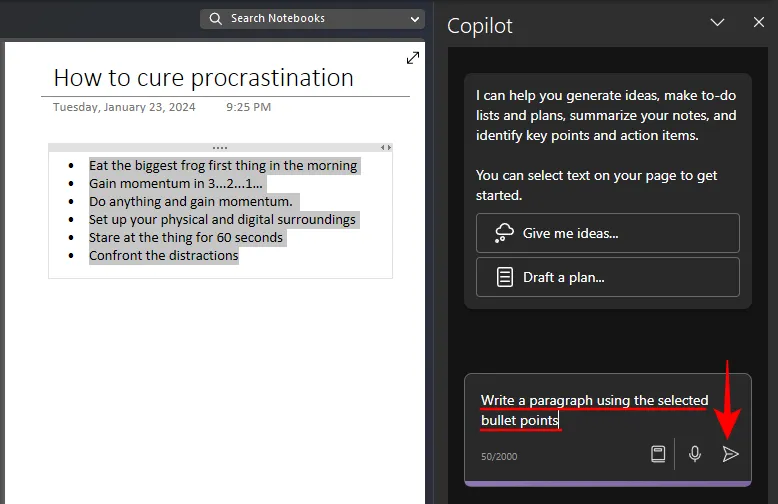
- 副駕駛會遵守。使用「複製」按鈕將 Copilot 的回應複製到剪貼簿。

- 每當 Copilot 做出回應時,請務必查看建議的提示以了解有關概念的更多資訊。

列出筆記的優點和缺點
在多個元素之間進行比較的註釋可能並不總是專門為了指出優點和缺點而編寫的。 Copilot 可以分析此類註釋並列出內容的優缺點,以便更好地理解。操作方法如下:
- 選擇您想要列舉其優點和缺點的註解。
- 然後點擊“列出優點和缺點”提示,或輸入相同的內容並將其發送。
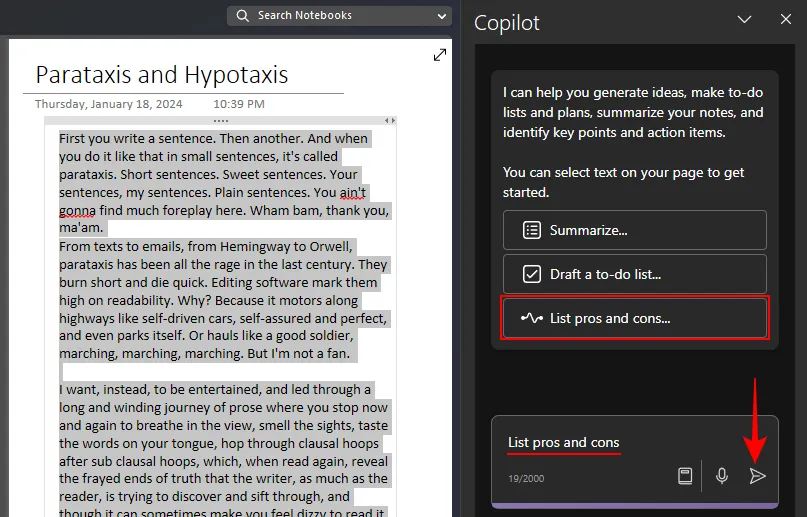
- 等待 Copilot 分析紙條內容。
- 優缺點清單將在 Copilot 窗格中生成,突出顯示每個元素的優點和缺點。
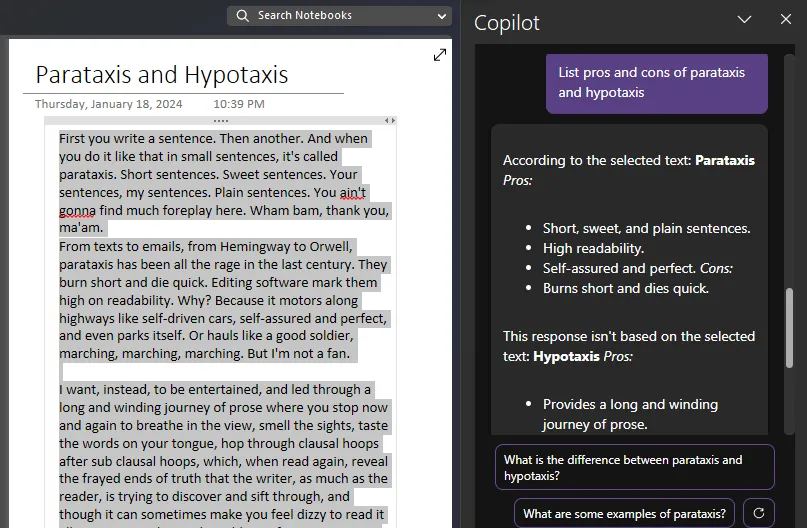
草擬待辦事項清單
生產力需要遠見和規劃。借助 OneNote 中的 Copilot,您現在可以使用它為您的個人和職業目標快速建立待辦事項清單。以下是如何實現這一目標:
- 在 OneNote 中選擇一個部分,然後按一下「起草待辦事項清單…」提示選項。如果不可用,只需鍵入提示並指定待辦事項清單的詳細資訊即可。
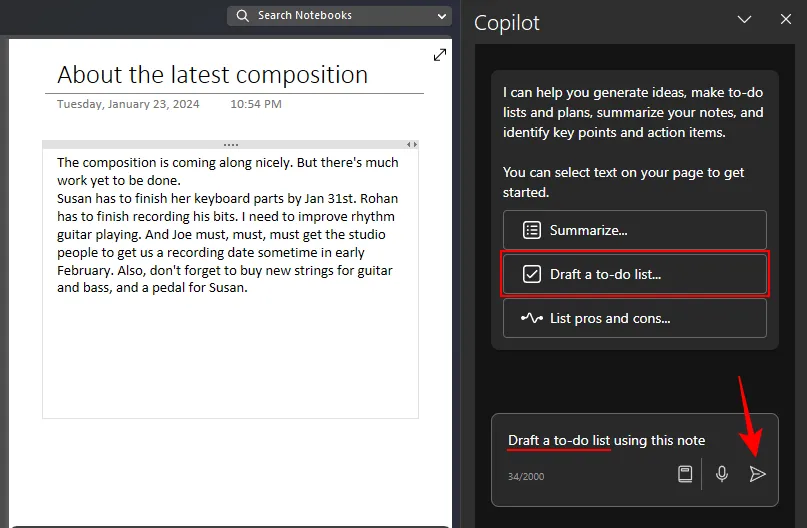
- 等待 Copilot 完成任務。
- 完成後,您將收到待辦事項清單草稿。
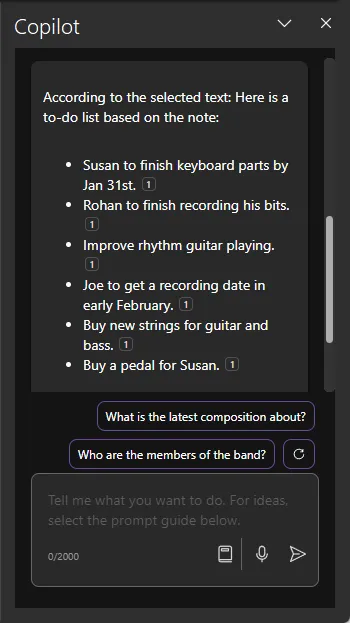
- 除了根據註釋或部分起草待辦事項清單之外,您還可以提示 Copilot 起草與註釋完全無關的待辦事項清單。

- 但請注意,待辦事項清單可能並不具體,並且需要更多細節。儘管如此,如果您需要一個沒有筆記的主題的基本待辦事項列表,它仍然可以完成工作。
建立註釋、頁面和部分
當您在筆記上遇到困難並需要一些靈感時,Copilot 可以提供一些想法來激發您所需的靈感。以下是如何讓 Copilot 幫助您建立新筆記:
- 根據您正在處理的內容,您只需一個簡單的提示即可建立新的註釋和部分。
- 或者,如果 Copilot 無法為您建立整個筆記,您可以將其設定為「給我想法」並指定主題。
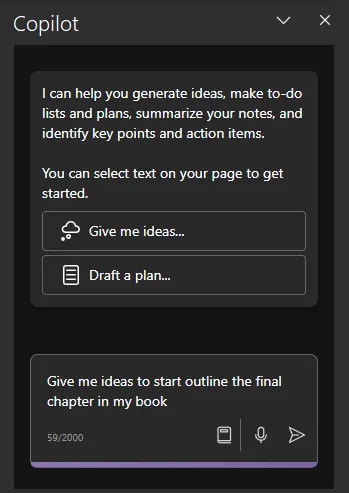
- 並等待 Copilot 產生新材料。
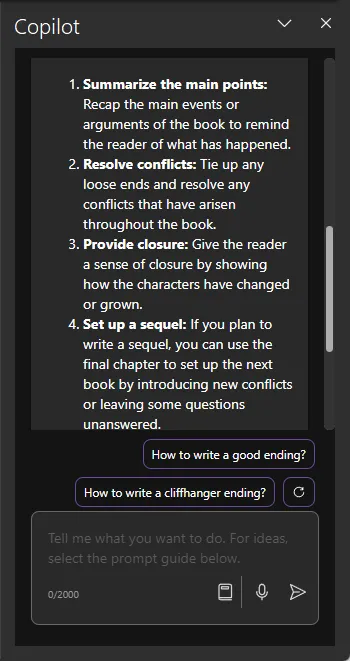
如需其他提示和想法,請參閱「查看其他提示」的最後部分。
整理你的筆記
對於那些有大量筆記分散在多個部分的人來說,Copilot 是出色的組織者。以下是如何使用它來排序和組織筆記:
- 選擇您要整理的筆記。然後提示 Copilot 整理筆記並提供整理的細節或原則。
- Copilot 將根據筆記內容整理筆記。
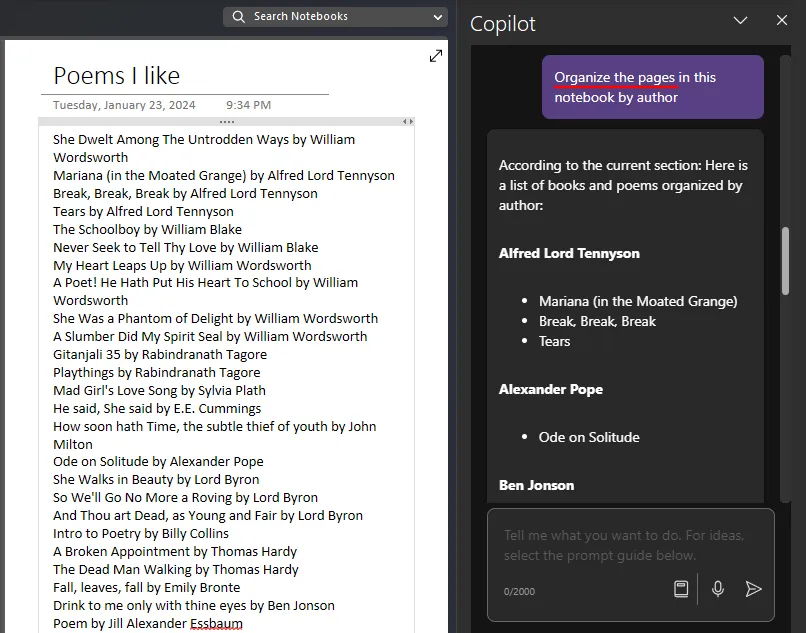
- 根據註釋,Copilot 也會提供相關提示供您詢問。點擊其中一項即可獲取有關您的筆記的更多詳細資訊。
起草專案、活動和個人目標的計劃
OneNote 上的 Copilot 的另一個重要用例是能夠為一個專案起草計劃,無論是與工作相關的還是個人的。具體方法如下:
- 選擇用於起草計劃的註釋或部分。然後提示 Copilot “起草計劃”並提供詳細資訊。
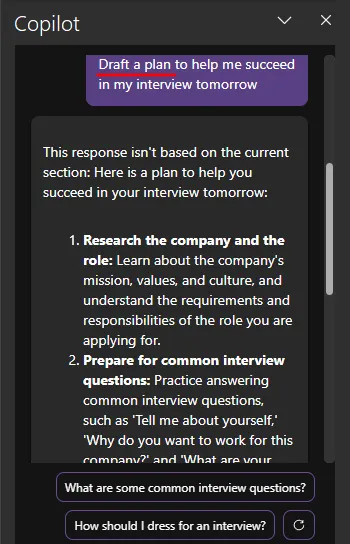
- 或者,您也可以要求 Copilot 為即將舉行的活動起草計劃,而無需參考您的任何筆記。
查看附加提示
除了上述提示之外,如果您想更深入地了解並了解還可以詢問哪些其他提示,Copilot 還提供了一個很長的清單供您探索。就是這樣:
- 按一下提示框中的「檢視提示」選項。
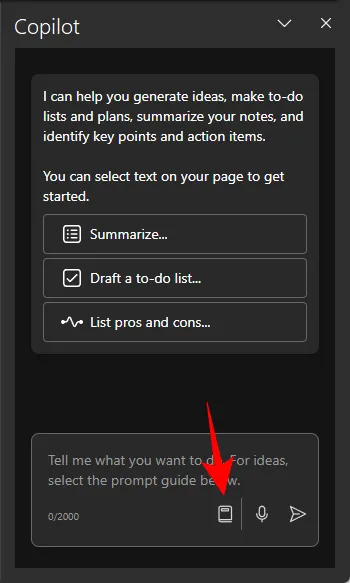
- 查看四個類別的提示 – 建立、理解、編輯和詢問。
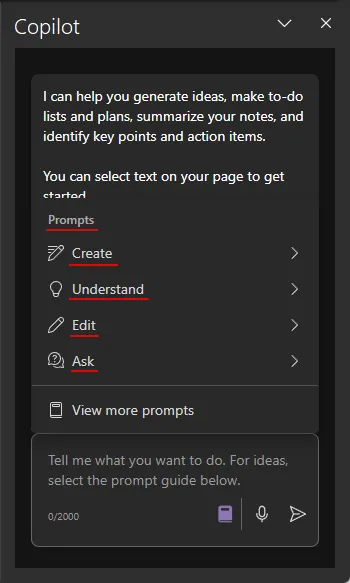
- 若要尋找更多提示,請按一下查看更多提示。
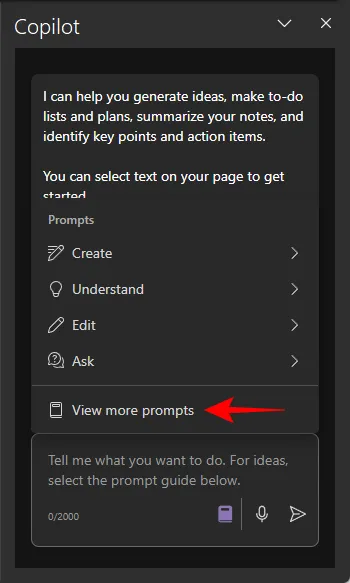
- 在「Copilot Lab」視窗中,使用「類別」方塊依照四個類別篩選提示。

- 點擊提示即可使用它。您也可以為常用提示新增書籤並儲存,以便它出現在副駕駛側窗格中,而無需您去尋找它。

常問問題
讓我們考慮一些在 OneNote 中使用 Copilot 的常見問題。
我可以在網路上使用 Copilot for OneNote 嗎?
與其他 Microsoft365 應用程式不同,Copilot 目前無法在網路上使用。
用 Copilot 總結 OneNote 的快捷鍵是什麼
右鍵單擊筆記並選擇匯總以使用 Copilot 的匯總功能。
我們希望本指南可以幫助您開始在 OneNote 上使用 Copilot。直到下一次!



發佈留言